win7打开网页显示内存不足怎么解决【图文】
发布时间:2016-09-02 17:23:06 浏览数:
今天要给大家带来这篇win7打开网页显示内存不足怎么解决?在我们打开某个网页的时候,总是提示我们的用户浏览器内存不足的现象,那么win7打开网页显示内存不足怎么解决?下面我给大家介绍具体的做法。
具体方法如下:
1、打开IE浏览器,点击右上角打开Internet选项;
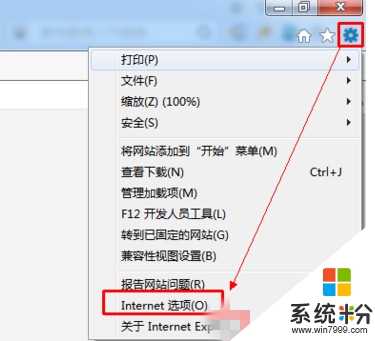
2、切换到“高级”选项卡,取消勾选“启用内存保护帮助减少联机攻击”,点击确定即可。
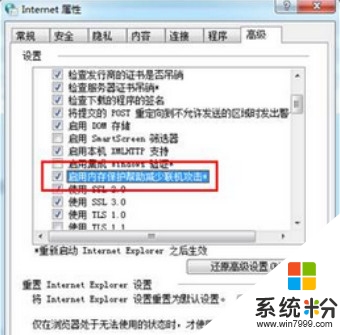
用户在所以电脑的过程中,如果在IE浏览器中也总是提示内存不足,无法打开网页的时候,那么也可以使用以上的方法来进行解决。那么大家对于新的操作系统下载安装后使用出现的故障,不知清楚解决方法的话,欢迎大家上系统粉官网查看。